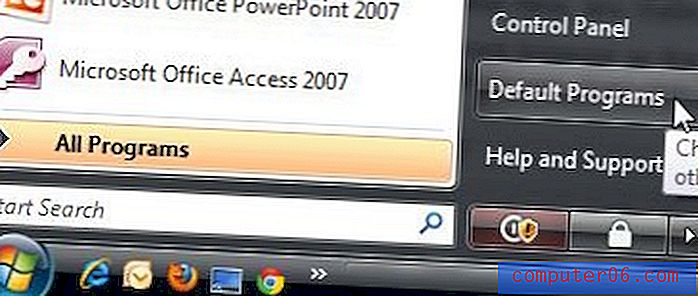Comment masquer des colonnes dans Excel Online
Ce guide va vous montrer comment masquer des colonnes dans Excel . Nous effectuons ces étapes dans Excel Online, mais elles fonctionneront également dans d'autres versions d'Excel.
Il est très probable que vous finirez par travailler avec une feuille de calcul contenant beaucoup de données. Parfois, ces données peuvent être un peu trop étendues, ce qui signifie que vous avez des colonnes entières d'informations dont vous n'avez pas besoin. Mais la suppression de ces données n'est peut-être pas quelque chose que vous souhaitez faire si vous découvrez que vous en avez besoin plus tard.
Heureusement, Excel Online possède une fonctionnalité qui vous permet de masquer des colonnes entières de données. Cela supprime ces données de la vue, mais les laisse dans la feuille de calcul afin que vous puissiez les utiliser plus tard, ou si vous les référencez avec une formule. Notre tutoriel ci-dessous vous montrera comment masquer une colonne dans Excel Online.
Comment masquer des colonnes dans Excel Online
Les étapes de cet article ont été effectuées dans la version de bureau de Google Chrome. Ces étapes fonctionneront également dans d'autres navigateurs Web de bureau comme Microsoft Edge et Firefox.
Notez qu'une colonne masquée n'est pas supprimée d'une feuille de calcul et que vous pouvez toujours utiliser des formules pour référencer des cellules dans des colonnes masquées. En outre, les colonnes peuvent être masquées ultérieurement si vous décidez que vous souhaitez afficher à nouveau les informations.
Étape 1: accédez à Excel Online à l'adresse https://office.live.com/start/Excel.aspx et connectez-vous à votre compte Microsoft.
Étape 2: ouvrez le classeur Excel contenant la colonne que vous souhaitez masquer.

Étape 3: cliquez sur l'en-tête de colonne en haut de la feuille de calcul pour sélectionner la colonne entière. Vous pouvez également choisir de sélectionner plusieurs colonnes si vous le souhaitez. Vous pouvez maintenir la touche Ctrl enfoncée sur votre clavier lorsque vous cliquez sur des colonnes supplémentaires. Cela ajoutera ces colonnes à la sélection et sera inclus lorsque vous allez masquer les colonnes à l'étape suivante.
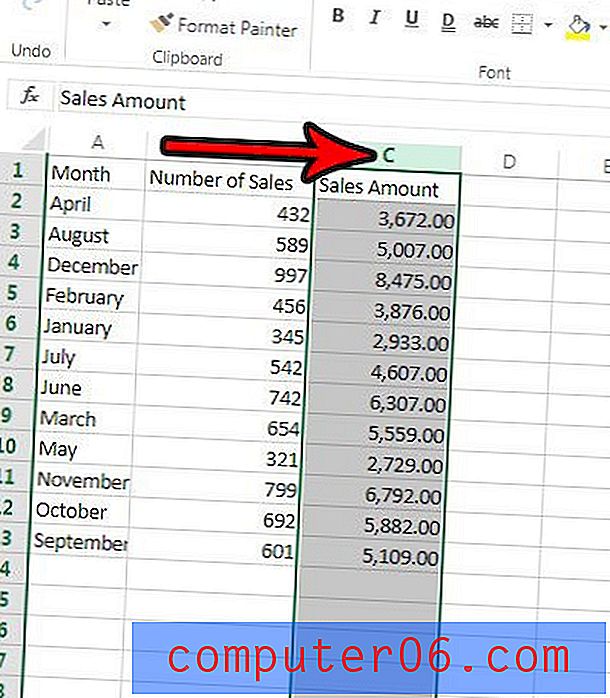
Étape 4: cliquez avec le bouton droit sur l'une des colonnes sélectionnées, puis choisissez l'option Masquer les colonnes .
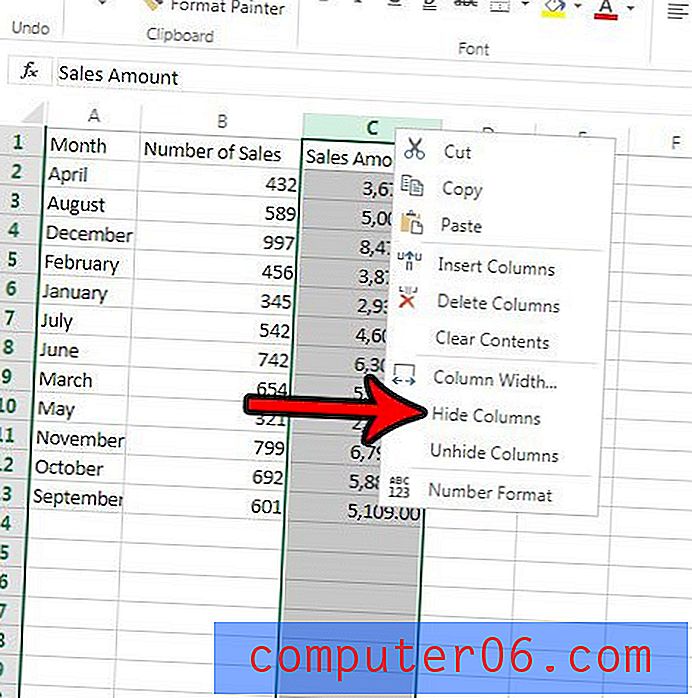
Si vous souhaitez afficher une colonne, sélectionnez les deux colonnes entourant la colonne masquée, puis choisissez l'option Afficher les colonnes .
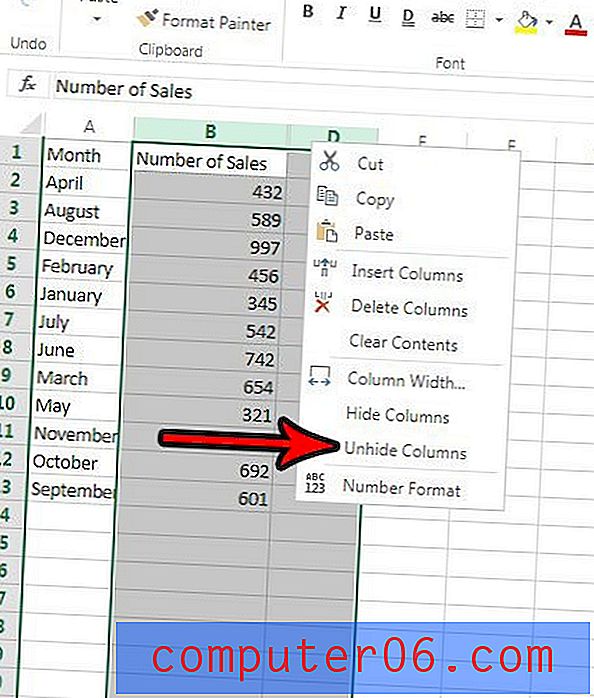
Comment masquer une colonne dans Excel - Autre méthode
Excel vous permet également de masquer les colonnes sélectionnées. Cela peut être accompli avec les étapes suivantes.
- Sélectionnez la ou les colonnes que vous souhaitez masquer.
- Cliquez sur l'onglet Accueil .
- Cliquez sur le bouton Format dans la section Cellules du ruban.
- Choisissez l'option Masquer et afficher .
- Sélectionnez l'option Masquer les colonnes .
Notez qu'il existe également un bouton dans ce menu déroulant que vous pouvez également utiliser pour afficher les colonnes.
Votre fichier Excel contient-il un onglet de feuille de calcul dont vous n'avez pas besoin? Découvrez comment supprimer un onglet de feuille de calcul dans Excel Online et supprimer rapidement une feuille de calcul entière de votre classeur Excel.